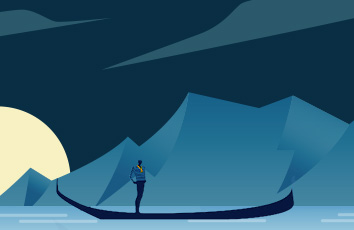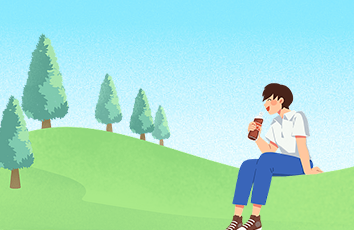![sketchup 255个su常用插件)_[插件课堂] SU.KIT发布了v 完美支持SketchUp](https://200zi.50zi.cn/uploadfile/img/15/996/abbc84ff605006e62659ee9f1d2ae14c.jpg)
关注草图邦了解sketchup.help最新资讯
导
语
READ
主编按语:草图邦/工具箱(SU.KIT.AIO)自发布以来,备受SketchUp用户的关注,但因为其独特的使用方式,让很多新手(甚至玩家)觉得摸不着头脑!这次借着SketchUp Pro 版的东风,草图邦/工具箱也发布了新版本——版。借这个机会跟大家细说从头!
设计不高效,生活无自由!草图邦/工具箱帮我实现了自由设计,我很乐意跟大家分享,帮助更多的设计师解决设计效率问题。因为只有设计效率提升了,设计师才有时间专注解决设计本身的问题。
第
1
则
-THE FIRST-
01
工具箱是什么
草图邦/工具箱是我从几百个SketchUp插件中,根据设计实践的真实需求,亲自筛选、学习、实践……逐步淘汰掉不稳定的、不兼容的、华而不实的……最终形成的插件集合。
跟其它的插件集合最大的区别,就是草图邦/工具箱——不因功能牺牲体验,保持与SketchUp一致的简洁易用。草图邦/工具箱扩展了 SketchUp 的功能,让 SketchUp 不仅只是一个优秀的方案设计工具,更是可满足整个设计流程需求的超级工具。
声明:草图邦/工具箱所收集的插件集合,是为了个人学习、研究、教学之目的,尤其是为方便SketchUp初学者,免去查找、下载、安装插件的麻烦及避免出错。每个插件的著作权归其开发者所有,所有的插件都可以到 / 和 网站自由下载。
02
工具箱的特色
兼容性好,不改变原插件目录
_
如果你是一个SketchUp新手,使用草图邦/工具箱是很好的选择。对于已经熟练使用很多插件的成手,草图邦/工具箱也不会破坏原有的插件系统。因为,默认SketchUp会把插件安装在下面的目录里:
C:\Users\用户账号\AppData\Roaming\SketchUp\SketchUp \SketchUp\Plugins
C:\ProgramData\SketchUp\SketchUp \SketchUp\Plugins
但是,草图邦/工具箱通过“自定义扩展程序目录”来载入插件,这样,就不会影响原有的插件目录。我相信,一旦你习惯了草图邦/工具箱使用插件的方式,你讲放弃过去安装和管理插件的方法。
自动载入,可自定义插件目录
_
使用草图邦/工具箱,你可以自定义随SketchUp启动的插件目录,这样,就可以把使用频次很高的插件自动载入。虽然,随SketchUp自动载入的插件目录只能有一个,但是,你却可以任意更换目录。
例如:你可以根据工设计的阶段,把插件分为方案设计目录和深化设计目录,在不同的工作阶段切换不同的目录,非常灵活!
另外,在设计中应用插件,你会发现很多插件的使用频次很低,对于偶尔用一次的插件,其实没有必要随SketchUp启动,既增加了启动时间、占用更多的内存,还增加了系统的不稳定性。对于使用频次低的插件,可以采用下面介绍的方式。
按需载入,可临时载入单个插件
_
很多时候,我们偶尔会用到某个插件的某个特定的功能,按过去的做法,所有的插件都要安装后才能使用。但每安装一个插件,都会“侵占”有限的UI空间,启动SketchUp的时候,也会将它们预先读入内存,即占用内存,还会导致SketchUp启动变慢,最终还会影响Sketchup运行的稳定性!
所以,使用低频次的插件,最好的做法是在需要的时候载入,重启SketchUp之后该插件就没有了……等到下次需要时,又可以载入。这是确保我运行大量的插件,但系统始终运行如飞的秘诀!
自由迁徙,随意扩展
_
设计师的会经常更换工作地点,也会面临更换电脑。你可以把草图邦/工具箱保存在U盘里,这样,即使更换了电脑,也能快速地调用自己熟悉的插件。配合快捷键配置文件,实现多台电脑之间的自由迁徙。
草图邦/工具箱的插件管理很简单,就是把插件(解压后)复制到对应的目录。所以,增加或移除某个插件,只需要复制和删除对应的文件即可。在以后的工作中,你如果需要新插件,只需要用本文后面教的方法,自己添加就行了。
第
2
则
-THE SECOND-
01
工具箱的安装
我们了解到,很多设计师其实对计算机技术并不精通,所以,草图邦/工具箱的安装非常简单,建议接受默认的设置一路安装即可!草图邦网站(sketchup.help)提供工具箱的下载。
下载解压出“〖草图邦™工具箱〗v.02.EXE”至本地后双击开始安装,安装之前请先退出 SketchUp 及临时关闭杀毒等安全软件以免误报导致安装失败。
安装时如下文件(夹)默认解压到您的本地硬盘D:\SU.KIT.AIO文件夹
〖草图邦™工具箱〗常用插件文件夹 SUKit_
〖草图邦™效率扩展工具〗文件夹 ExtensionKit
安装完成后,启动SketchUp,在Extensions(扩展程序)菜单下,会出现“草图邦工具箱”的菜单,则表示已经正确的安装了。
按默认设置,草图邦工具箱会在你的电脑硬盘上新建D:\SU.KIT.AIO目录,所有的相关文件都会复制在这里。下图显示了随SketchUp自动载入的插件目录里的内容。
从〖草图邦™工具箱〗v2.19版起,增加了扩展程序文件夹背景图、鼠标悬停显示简短提示等,以方便初学者识别、选择。建议手工删除旧版文件夹,重新安装新版本。
第
3
则
-THE THIRDLY-
01
工具箱的使用
如何设置自启动的插件
_
安装完草图邦工具箱之后,还需要自定义扩展程序的目录,这样,下次启动SketchUp时,才会自动加载该目录里的全部插件。
随SketchUp启动载入的常用插件
_
常用插件文件夹 SUKit_ 包含如下最新版(红色为本次更新),兼容最新版 SketchUp Pro v20.0.363(感谢少数派群学友@The Three测试反馈!)。
如何临时载入单个插件
_
常用插件自动载入后,对于使用低频次的插件,最好的做法是在需要的时候载入,重启SketchUp之后该插件就没有了……等到下次需要时,又可以载入。这是确保我运行大量的插件,但系统始终运行如飞的秘诀!
注意:不是所有的插件都支持按需载入的方式。比如,一些需要运行库的插件,是需要随SketchUp一起启动的。对于这样的插件,建议复制到“自定义扩展程序目录”,或者“SketchUp扩展程序目录”。当然,这个过程是需要亲自测试的。
如何临时载入多个插件
_
有时候,一次载入单个插件可能会有点繁琐,这是我们可以用按目录“加载所有扩展程序”。操作流程跟加载单个差不多,只需要选择目录即可。但是,按目录加载并不支持子目录,所以,要按SketchUp插件的规范放置文件。
效率扩展工具文件夹 ExtensionKit 包含如下扩展程序(SketchUp Pro 兼容性未作全面测试,欢迎反馈!)这些插件经过测试,都可以在需要时单独载入使用。
【2D绘图工具·2DTools】像CAD一样绘图,有些工具特别适合平面方案
【建筑工具·1001bitPro】一套常用的建筑结构建模工具,可以参数化建模
【贝兹样条线·BezierSpline】曲面建模必备!绘制多种3D贝兹曲线和样条线
【贝兹曲面·BezierSurface】直接编辑贝兹面片的控制点创建贝兹曲面
【组件喷射·CompoSpray】将组件散布在曲面上,支持选择的面和路径
【曲线生成器·CurveMaker】点击就能创建多种螺旋线,常用于制作铁花栏杆
【露台生成器·DeckBuilder】根据选择的表面生成有栏杆的参数化露台,简单实用
【草图UV·SketchUV】UV映射工具,内置多种几何体方式和导入导出
【门生成器·DoorMaker】快速创建多种类型的参数化门,包括不同的开启角度
【铺装生成器·FloorGenerator】参数化生成地面铺装,多种类型可选支持随机材质
【毛发生成器·Fur】快速生成青草和毛发,也可以把组件生长在表面上
【简单墙体工具·McF3D】快速生成墙体。单线生墙、墙面开洞和单线偏移复制
【自动封面·S4uMakeFace】自动封面工具
【剖切面填充·SectionCutFace】在剖切符号上右击就能创建图案填充小工具
【起泡泡工具·SoapSkinBubble】利用边线创建不同曲度的曲面,适合做张拉膜
【分裂工具·SplitUp】实用的分割面工具,支持封闭和开放的环形切割
如何管理工具箱的插件
_
草图邦工具箱本质是一个插件集合,使用者可以根据自己的需要,删除或增加插件,只需要把插件按文件管理的方式,删除或者复制到对应的目录就行了。【对于插件的.rbz格式如何变成.rb格式,参见本文底部的推荐文章】
对插件使用者的忠告
_
虽然使用扩展程序对于SketchUp的用户来说是无法避免的,但是,这并不意味这扩展程序安装得越多越好!首先,太多的扩展程序会增加SketchUp的启动时间,也会占用内存。如果不是常用的就不要让它自动加载。一些不常用的,等到需要的时候临时加载即可!
另外,我一向认为,功能的强大不能替代流畅的体验。这一点非常重要!我最多用过30多个插件,但是,过完瘾之后,就开始慢慢的淘汰!除非是SketchUp完全没有的功能,或者,SketchUp要费老大的劲才能做出来功能,我才会借助扩展程序。比如大名鼎鼎的1001bit pro,功能强大到眼花缭乱,但大多数的功能使用率极低。
还有一个非常重要的原因,就是很多扩展程序与SketchUp的精神相违背!
SketchUp代表的是简单易用,自由灵活,直观的所见即所得,无需记太多的命令和参数就可以操作,这样才能更加专注于设计本身。有很多扩展程序,因为参数化程度太高,而导致设计的乐趣降低,草图设计阶段,实时反馈的视觉感受没有了,取而代之的是大量的参数控制。
对于这种情况大家要引起足够的警惕,如果任期发展的话,SketchUp的易用性会大打折扣,最后你会发现,你用大量的扩展程序“堆砌”出了另一个3dsMax,这样的结果,难道是你希望看到的吗?
___
最后一天
2月 8 日
_
微BIM建筑装饰装修BIM解决方案微信: 微BIM布道者
网站:micro-
点击下载草图邦工具箱v!
_